3.2.14 Umfrage starten
| [gesichtete Version] | [gesichtete Version] |
Keine Bearbeitungszusammenfassung |
Keine Bearbeitungszusammenfassung |
||
| Zeile 3: | Zeile 3: | ||
Um eine neue Umfrage zu erstellen, klicken Sie unten links auf das Aktionen-Symbol (blaues Plus-Zeichen), und wählen die Option "Umfrage" aus. | Um eine neue Umfrage zu erstellen, klicken Sie unten links auf das Aktionen-Symbol (blaues Plus-Zeichen), und wählen die Option "Umfrage" aus. | ||
<loop_figure title="" description="" copyright="" show_copyright="false" index="true" id="6114e20d5fa88">[[File: | <loop_figure title="Umfrage auswählen" description="" copyright="" show_copyright="false" index="true" id="6114e20d5fa88">[[File:bbb_umfrage_auswaehlen.png]]</loop_figure> | ||
In der Umfragefunktion | In der Umfragefunktion finden Sie vordefinierte, aber auch benutzerdefinierte Umfragen, die Sie gestalten können. | ||
<loop_figure title="Umfrage starten" description="" copyright="" show_copyright="false" index="true" id="60d9767fcbc95">[[File:11.1.png]]</loop_figure> | <loop_figure title="Umfrage starten" description="" copyright="" show_copyright="false" index="true" id="60d9767fcbc95">[[File:11.1.png]]</loop_figure> | ||
Version vom 1. September 2021, 12:08 Uhr
Sie können in BBB-Meetings kurze Umfragen unter den Teilnehmenden gestalten.
Um eine neue Umfrage zu erstellen, klicken Sie unten links auf das Aktionen-Symbol (blaues Plus-Zeichen), und wählen die Option "Umfrage" aus.
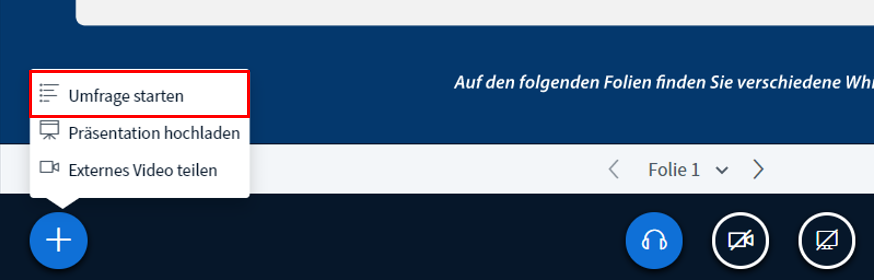
In der Umfragefunktion finden Sie vordefinierte, aber auch benutzerdefinierte Umfragen, die Sie gestalten können.
